本机网络配置
网络相关配置文件(network,hosts,host.conf,services)

⽹络相关配置⽂件(network,hosts,host.conf,services)/etc/sysconfig/network ⽹络配置⽂件此⽂件⽤来指定本机⽹络配置信息。
主要包括是否启动⽹络功能、主机名设置、⽹关信息。
其内容如下:#cat /etc/sysconfig/networkNETWORKING=yes //表⽰是否启动⽹络功能HOSTNAME=feihu //服务器的主机名GATEWAY=192.168.1.6 //设置⽹关,可选FORWARD_IPV4=yes //ipv4转发功能,可选GATEWAYDEV=eth0 //⽹关的设备名,如eth0表⽰以太⽹,ppp0表⽰拨号,可选/etc/hosts IP地址和主机名的映射为了在⽹络上实现域名和IP地址的映射,在Linux操作系统中可以采⽤两种⽅式:对于⼤量的域名解析采⽤DNS服务器,在⼩型⽹络中,还可以使⽤/etc/hosts⽂件提供解析。
/etc/hosts中包含了常⽤IP地址和主机名之间的映射,还包括主机名的别名。
#cat /etc/hostsIP地址主机域名别名主机域名别名...127.0.0.1 localhost locatlost.localdomain localhosts4 localhost4.localdomain4hosts⽂件通常含有主机名、localhost和系统管理员经常使⽤的系统别名,有时telnet到Linux机器要等待很长时间,在/etc/hosts中加⼊客户机的IP地址和主机名的匹配项,就可以减少登录等待时间。
在没有域名服务器的情况下,系统上的所有⽹络程序都通过查询该⽂件来解析对应于某个主机名的IP地址。
/etc/host.conf配置名称解析器内容:order hosts,bind“order”指定主机名查询顺序,其参数为⽤逗号隔开的查找⽅法,⽀持的查找⽅法为bind和hosts,分别代表DNS、/etc/hosts,这⾥规定先查询/etc/hosts⽂件,然后再使⽤DNS来解析域名。
计算机网络设置

一、网络配置与网络状态测试(30分)1.现在需要查出本机使用的网卡的型号、网卡的Mac地址,请写出使用的方法;并把结果的贴图粘贴到自己的答案文档中。
1.方法一:【开始】--【运行】“cmd”静茹命令状态在命令提示符下执行命令:ipconfig/all结果如图所示方法二:【开始】【所有程序】【附件】展开【网络】【适配器】条目,可以看到网卡有关的信息。
2.现在要测试本机与是否连通(假设目标机器没有安装防火墙),请写出使用方法,并把结果的贴图粘贴到自己的答案文档中。
需要说明的是:由于某些服务器通过防火墙防止其他设备ping入,所以在某些网络环境下,不能ping通并不能完全证明网络连接不通。
3.现在需要知道本机的哪些网络端口在和外界连接中,应该如何办?请写出使用方法,并把结果的贴图粘贴到自己的答案文档中。
【开始】【运行】“cmd”输入命令:“netstat –a”二、网络连接(20分)1.已知公司为员工提供的网络连接为PPPoE连接方式。
已知某用户的登录账号为;maxl,密码为:1234。
请在Windows XP下完成配置,并把本连接命名为:连接网通。
最后在自己的答案文档中记录配置过程。
netcfg.hlp【网上邻居】创建一个新的连接选项“连接到我工作场所的网”“虚拟专用网络连接”输入公司名称“自动拨号此初始连接”输入ip三、IE配置(20分)1.设置作为本机IE的主页。
记录操作过程并把设置界面贴图到自己的Word文档中。
2.某用户在登录一个港台网站时,发现IE窗口中出现的是一片不可识别的乱码,他应该怎么办?写出你的解决方法。
3、如何清除IE中曾经登陆网站的全部历史记录(不允许使用专用工具)?请写出你所采用的方法。
四、信息浏览与下载(20分)1.现在,我们非常想知道电视剧《大汉天子》III的剧情介绍,请给出解决方法,并把操作步骤和操作结果记录到自己的答案文档中。
2.把本考试系统顶部的图片保存到考试文件夹下。
网络基础配置步骤

⽹络基础配置步骤实训⼀计算机⽹络双绞线的制作⼀实习⽬标:1.制作计算机⽹络双绞线——直通线2.交叉⽹线的制作⼆实习⼯具:⽹线⼀条,⽹钳⼀个,RJ-45⽔晶头2个:三实习步骤:1.领取实习所需⼯具,并检查2.拨线,⽤压线钳将双绞线外⽪拨掉,然后进⾏排序:顺序为:浅橙橙,浅绿蓝,浅蓝绿,浅棕棕:两头顺序⼀样3.先把线按顺序压平,后⽤压线钳将8根线剪齐即可4.安装⽔晶头,将线按平插⼊⽔晶头,后⽤压线钳压住⽔晶头5.最后⽤测线仪测做好的直通线四直通线交叉线的顺序1 2 3 4 5 6 7 8直通线:浅橙—橙,浅绿—蓝,浅蓝—绿,浅棕—棕;交叉线:浅绿—绿,浅橙—蓝,浅蓝—橙,浅棕—棕:实训2 常⽤TCP/IP实⽤程序的使⽤⼀、实训⽬标:1.ipconfig命令,ping命令,telnet命令2.查看本地IP地址和⽹关地址以及DNS地址⼆、实训项⽬(1)练习使⽤Ipconfig命令实验步骤:1、开始—运⾏—CMD—确定2、输⼊ipconfig/all(2)Ping命令1、ping回环⼝地址2、ping本机ip3、ping默认⽹关实训7 局域⽹设置硬盘资料共享⼀、实训⽬标1、将⾃⼰的D:盘共享2、并查看同桌的共享磁盘⼆、实训项⽬:在局域⽹内设置共享D盘三、实训步骤第⼀种⽅法1、设置⾃⼰⽂件的共享,打开我的电脑,右击D:选择“共享与安全”项;2、点击新建共享按纽,输⼊共享名称3、然后点击权限按钮,设置共享权限4、点击确定即可,返回可查看,D:盘的标志1、共享同桌的⽂件,开始—运⾏—输⼊(反斜线+对⽅的IP地址)回车2、可查看到对⽅的共享磁盘D:盘第⼆种⽅法1、从计算机管理中设置共享2、选择共享⽂件夹,右击共享按钮3、点击下⼀步4、从浏览路径中选择共享的磁盘5、输⼊共享的⽂件名称6、点击下⼀步即可7、单击完成即可实训6 常⽤TCP/IP命令汇总时间:4.21 地点:西办403实训内容:(arp –a,arp -s ip mac,ping –a ip,ping –t ip,ctrl+c,hostname,tracert /doc/a6ea0dccda38376baf1fae8e.html , netstat –a,nbstat –a 主机名,telnet /doc/a6ea0dccda38376baf1fae8e.html,/doc/a6ea0dccda38376baf1fae8e.html )⼀:ipconfigC:\Documents and Settings\Administrator>ipconfigWindows IP ConfigurationEthernet adapter 本地连接:Connection-specific DNS Suffix . :IP Address. . . . . . . . . . . . : 192.168.20.63Subnet Mask . . . . . . . . . . . : 255.255.255.0Default Gateway . . . . . . . . . : 192.168.20.254⼆:ipconfig/allC:\Documents and Settings\Administrator>ipconfig/allWindows IP ConfigurationHost Name . . . . . . . . . . . . : xxx53Primary Dns Suffix . . . . . . . :Node Type . . . . . . . . . . . . : UnknownIP Routing Enabled. . . . . . . . : NoWINS Proxy Enabled. . . . . . . . : No Ethernet adapter 本地连接:。
小型局域网的组建与配置
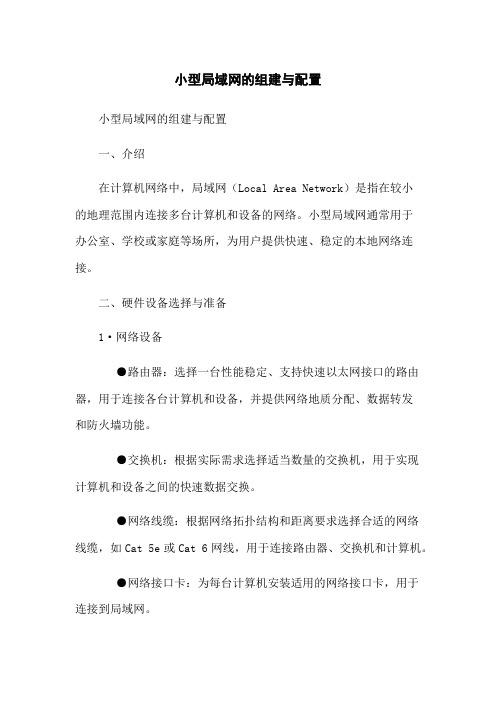
小型局域网的组建与配置小型局域网的组建与配置一、介绍在计算机网络中,局域网(Local Area Network)是指在较小的地理范围内连接多台计算机和设备的网络。
小型局域网通常用于办公室、学校或家庭等场所,为用户提供快速、稳定的本地网络连接。
二、硬件设备选择与准备1·网络设备●路由器:选择一台性能稳定、支持快速以太网接口的路由器,用于连接各台计算机和设备,并提供网络地质分配、数据转发和防火墙功能。
●交换机:根据实际需求选择适当数量的交换机,用于实现计算机和设备之间的快速数据交换。
●网络线缆:根据网络拓扑结构和距离要求选择合适的网络线缆,如Cat 5e或Cat 6网线,用于连接路由器、交换机和计算机。
●网络接口卡:为每台计算机安装适用的网络接口卡,用于连接到局域网。
2·计算机和设备●主机计算机:选择性能稳定、配置适中的主机计算机,用于共享资源和提供网络服务。
●打印机:选择适应局域网环境的打印机,实现多台计算机共享打印功能。
●其他网络设备:根据实际需求选择相应的设备,如网络存储设备、网络摄像头等。
三、网络规划与拓扑设计1·IP地质规划●确定局域网的IP地质段,一般为私有IP地质段,如10·0·0·0/8、192·168·0·0/16等。
●根据局域网规模和需求,为各台计算机和设备分配合适的IP地质。
2·网络拓扑设计●根据实际场景和需求,选择适当的网络拓扑结构,如星型、总线型或环型等。
●根据拓扑结构,连接路由器、交换机和计算机,确保数据能够在局域网内快速传输。
四、网络设置与配置1·路由器设置●连接路由器并通过浏览器访问管理界面。
●配置路由器的基本设置,如管理员密码、系统名称等。
●配置网络地质分配,为计算机和设备分配IP地质。
2·交换机设置●连接交换机并通过命令行界面访问管理界面。
●配置交换机的基本设置,如管理员密码、VLAN等。
海康威视管理机门口机室内机配置手册

管理机+门口机+室内机配置(半数字)操作手册目录一、操作流程(配置流程) (1)二、操作步骤(配置步骤) (1)三、适用型号 (7)四、变更记录 (7)五、关于海康威视 (1)一、操作流程(配置流程)1)管理机配置2)门口机配置3)室内机配置二、操作步骤(配置步骤)1.配置管理机对应参数远程配置-对讲-编号配置图1:管理机编号配置远程配置-网络-本地网络配置图2:本机网络配置远程配置-网络-关联网络配置(若使用管理机作为SIP服务器,则在管理机本机设备管理,添加SIP服务器并将其IP填写为管理机IP;若使用平台按平台要求填写)图3:关联网络配置2.门口机配置远程配置-对讲-编号配置(门口机编号0代表主门口机,1/2/3…代表从门口机)图4:编号配置远程配置-网络-本地网络配置图4:本地网络参数配置远程配置-网络-关联网络配置(填写对应管理机IP,以及配置的SIP服务器地址,若使用平台则按平台要求填写。
)图5:关联网络参数配置3.室内机配置室内机连接到解码器,只需要连接网线。
三、适用型号五、关于海康威视海康威视是以视频为核心的物联网解决方案提供商,面向全球提供综合安防、智慧业务与大数据服务。
海康威视全球员工超26000人(截止2017年底),其中研发人员和技术服务人员超13000人,研发投入占企业销售额的7-8%,绝对数额占据业内前茅。
海康威视是博士后科研工作站单位,以杭州为中心,建立辐射北京、上海、重庆、武汉以及加拿大蒙特利尔、英国利物浦的研发中心体系,并计划在西安、武汉、成都、重庆和石家庄建立新的研发基地。
海康威视拥有视音频编解码、视频图像处理、视音频数据存储等核心技术,及云计算、大数据、深度学习等前瞻技术,针对公安、交通、司法、文教卫、金融、能源和智能楼宇等众多行业提供专业的细分产品、IVM智能可视化管理解决方案和大数据服务。
在视频监控行业之外,海康威视基于视频技术,将业务延伸到智能家居、工业自动化和汽车电子等行业,为持续发展打开新的空间。
Linux网络配置

IP地址信息配置好并重启网络服务后,要检测网络的通畅性,可使用
ping命令去ping本机地址和网关地址来进行检测。 若本机地址ping不通,则说明网卡工作不正常;网关地址若不通,则应 检查自己主机所在的网段地址和网关地址是否正确。 [root@RHEL5 network-scripts]#ping 192.168.4.253 PING 192.168.4.253(192.168.4.253) 56(84) bytes of data. 64 bytes from 192.168.4.253: icmp_seq=1 ttl=64 time=8.45ms ……
IP地址配置界面:
常用网络配置命令
配置主机名 hostname命令 主机名用于标识一台主机的名称,在网络中主机名具有唯一性。 要查看当前主机的名称,可使用hostname命令。若要临时设置更改主机名, 可使用“hostname 新主机名”命令来实现。 但这种对主机名的更改,在系统重启后将恢复原主机名。 若要使主机名更改长期生效,则应直接修改/etc/sysconfig/network配置文件 中的HOSTNAME配置项。系统启动时,会从该配置文件中获得主机名信息,并进
行主机名的设置。
[root@RHEL5 ~]#more /etc/sysconfig/network NETWORKING=yes //系统是否使用网络服务功 能 NETWORKING_IPV6=yes HOSTNAME=RHEL5 GATEWAY=192.168.4.129 FORWARD_IPV4=false //是否支持IPv6网络 //设置主机名 //设置默认网关 //是否开启IP包的转发
⑵ 一块网卡如何绑定多个IP地址
Linux也支持IP别名,即可以在一个网络接口上配置多个IP地址。Linux通过创建
实验一Windows网络配置和TCPIP协议配置
实验一 Windows网络配置和TCP/IP协议配置一、实验目的服务器等网络协议配置,打印和打印和地址、网络掩码、学习在Windows系统中进行IP地址、网络掩码、DNS服务器等网络协议配置,共享的配置。
本实验在于更好地理解计算机网络设置的基本操作,掌握计算机网络配置的基本监测技术。
二、实验内容Windows的网络配置、Windows TCP/IP 协议配置、Windows打印和共享的设置三、实验环境Windows 操作系统四、实验步骤Windows的网络配置1、进入网络配置网上邻居—单击右键—属性—本地连接—右键—属性2、添加客户组件并设定属性本地连接属性—Internet协议(TCP/IP)--属性—网络属性设置3、配置文件及打印共享打印和共享的配置共享配置:新建共享;配置共享;删除共享;访问共享,共享的两种形式:显式共享和隐式共享。
文件和打印服务的配置共享:共享只能针对文件夹有能力共享文件夹的组包括ADMINISTRA TORS, POWER USERS,SERVER OPERA TORS 共享名:可以与文件夹名不一样备注:说明,用来识别共享文件夹的内容用户数限制:可以并发连接到该共享文件夹的用户数目权限:通过网络访问时才使用,默认情况下EVERYONE 完全控制,权限累积,拒绝权限优先限优先访问共享: 网上邻居:要生成浏览列表,较慢。
有可能不能显示较慢。
有可能不能显示在运行里输入UNC (统一名称惯例):\\(IP 地址)\共享文件夹名(较快)共享文件夹名(较快)映射驱动器:只能映射共享文件夹。
相当于本机的磁盘映射驱动器:只能映射共享文件夹。
相当于本机的磁盘 查看共享:查看共享:计算机管理:显式和隐式共享都可查看计算机管理:显式和隐式共享都可查看使用DOS 命令:命令:NET SHARE 查看本机共享查看本机共享网上邻居:不可以访问隐式共享网上邻居:不可以访问隐式共享打印机配置:控制面板—打印机—本地打印机和网络打印机配置4、配置计算机名称 我的电脑—右键—属性—计算机名。
最新网络配置简明使用手册 (网络管理员篇)
最新网络配置简明使用手册 (网络管理员篇)本手册旨在向网络管理员提供关于最新网络配置的简明使用指南。
一、网络配置概述网络配置是指对计算机网络进行设置和调整,以确保网络安全稳定运行。
网络管理员负责维护和管理网络设备,优化网络性能,并解决可能出现的问题。
二、准备工作在进行网络配置之前,网络管理员需要进行以下准备工作:1. 了解网络拓扑结构:熟悉网络的物理结构和连接方式,包括路由器、交换机、防火墙等设备的布局和连接关系。
2. 确定网络需求:明确网络的使用需求和目标,例如带宽要求、安全性要求等。
3. 确保设备正常运行:确保网络设备正常运行,并备份重要的配置文件和数据。
三、网络配置步骤以下是进行网络配置的基本步骤:1. 连接网络设备:确保网络设备的连接正确无误,包括网线、电源线等。
2. 配置设备IP地址:为每个设备分配独立的IP地址,并设置子网掩码和默认网关。
3. 配置路由器:根据网络拓扑结构和需求,配置路由器的路由表和策略。
4. 配置交换机:设置交换机的VLAN、端口连接和端口安全等配置。
5. 配置防火墙:根据网络安全需求,配置防火墙的访问控制列表、入侵检测等功能。
6. 配置网络服务:根据网络需求,配置DNS服务器、DHCP 服务器等网络服务。
7. 进行网络测试:完成网络配置后,进行网络连接和性能测试,确保网络正常工作。
四、网络故障排除网络管理员在进行网络配置时可能会遇到各种故障和问题。
以下是一些常见的网络故障排除步骤:1. 检查物理连接:确保所有网络设备的物理连接正常,包括网线、电源线等。
2. 检查IP地址配置:确认每个设备的IP地址、子网掩码和默认网关是否正确配置。
3. 检查路由器配置:检查路由器的路由表和策略是否正确配置。
4. 检查交换机配置:确认交换机的VLAN、端口连接和安全配置是否正确。
5. 检查防火墙配置:检查防火墙的访问控制列表、入侵检测等配置是否正确。
6. 检查网络服务配置:确认DNS服务器、DHCP服务器等网络服务是否正确配置。
CentOS网络配置详解
CentOS⽹络配置详解1 2 3 4 5 6 7 8 9 10 11配置⽂件详解在RHEL或者CentOS等Redhat系的Linux系统⾥,跟⽹络有关的主要设置⽂件如下:/etc/host.conf 配置域名服务客户端的控制⽂件/etc/hosts 完成主机名映射为IP地址的功能/etc/resolv.conf 域名服务客户端的配置⽂件,⽤于指定域名服务器的位置/etc/sysconfig/network 包含了主机最基本的⽹络信息,⽤于系统启动./etc/sysconfig/network-script/ 系统启动时初始化⽹络的⼀些信息/etc/xinetd.conf 定义了由超级进程xinetd启动的⽹络服务/etc/networks 完成域名与⽹络地址的映射/etc/protocols 设定了主机使⽤的协议以及各个协议的协议号/etc/services 设定主机的不同端⼝的⽹络服务# ifup eth0 # 开启eth0⽹卡# ifdown eth0 # 关闭eth0⽹卡 1234 5 6 7 8 9 10 11 12 13 14 15 16 17 18 19 20 21 22 23 24 25 26 27 28 29 30 31 32 33 34 35 36 37 38 39 40 41 42 43 44 45 46 47 48 49 50 51 52 53 54 55 56 57 58 59 60 61 62 63 64 65 66 67 68 69 70 71 72 73 74 75 76 77 78 79 80 81 82 83CentOS 查询IP地址,输⼊下⾯的命令:ip -a 。
CentOS 打开/关闭⽹络连接,输⼊下⾯的命令:ifup ens192 ifdw ens192 。
CentOS 重启⽹络服务,输⼊下⾯的命令:systemctl retart network.service 或 systemctl restart network。
电脑设置本地连接的方法
电脑设置本地连接的方法本地连接是指通过网线将电脑与路由器或交换机连接起来的方式,以便实现网络访问和文件共享。
本地连接的设置对于电脑的网络连接和性能有着重要的影响。
下面将介绍几种常见的电脑设置本地连接的方法。
1.硬件连接首先,将一端插入到电脑的网卡接口,另一端插入到路由器或交换机的一个可用端口上。
确保网线连接紧固可靠,避免松动。
这一步非常重要,因为良好的硬件连接是正常网络连接的基础。
2.IP地址设置在开始设置本地连接之前,需要先确定电脑的IP地址设置方式。
一般来说,有两种方式,一种是自动获取IP地址(DHCP),另一种是手动配置IP地址(静态地址)。
如果选择自动获取IP地址,电脑会自动从路由器或交换机获取IP地址。
大多数情况下,这是默认的设置方式,不需要修改任何设置。
然而,有时会出现无法获取IP地址的情况,这时可以尝试手动配置IP地址。
手动配置IP地址的方法是:在Windows系统中,打开“控制面板”,点击“网络和Internet”,然后点击“网络和共享中心”。
在左侧选择“更改适配器设置”。
找到本地连接的图标,右击并选择“属性”。
双击“Internet 协议版本4 (TCP/IPv4)”。
选择“使用下列IP地址”,并填写IP地址、子网掩码、默认网关和DNS服务器的值。
点击“确定”保存设置。
3.DNS服务器设置DNS服务器是将域名转换为IP地址的关键组件。
大多数情况下,电脑会自动从路由器或交换机获取DNS服务器的地址。
然而,有时需要手动设置DNS服务器。
手动设置DNS服务器的方法是:在Windows系统中,打开“控制面板”,点击“网络和Internet”,然后点击“网络和共享中心”。
在左侧选择“更改适配器设置”。
找到本地连接的图标,右击并选择“属性”。
双击“Internet 协议版本4 (TCP/IPv4)”。
选择“使用下列DNS服务器地址”,并填写首选和备用的DNS服务器地址。
点击“确定”保存设置。
- 1、下载文档前请自行甄别文档内容的完整性,平台不提供额外的编辑、内容补充、找答案等附加服务。
- 2、"仅部分预览"的文档,不可在线预览部分如存在完整性等问题,可反馈申请退款(可完整预览的文档不适用该条件!)。
- 3、如文档侵犯您的权益,请联系客服反馈,我们会尽快为您处理(人工客服工作时间:9:00-18:30)。
本机网络配置1,网络安装向导
2.网上邻居
3.IP参数配置
4.网络测试工具
1>ipconfig检测自己的ip
C:\Documents and Settings\Administrator>ipconfig/all
Windows IP Configuration
Host Name . . . . . . . . . . . . : PC-201005301458
Primary Dns Suffix . . . . . . . :
Node Type . . . . . . . . . . . . : Unknown
IP Routing Enabled. . . . . . . . : No
WINS Proxy Enabled. . . . . . . . : No
Ethernet adapter 本地连接3:
Connection-specific DNS Suffix . :
Description . . . . . . . . . . . : NVIDIA nForce 10/100/1000 Mbps
net
Physical Address. . . . . . . . . : 00-23-54-D7-9D-86
Dhcp Enabled. . . . . . . . . . . : No
IP Address. . . . . . . . . . . . : 172.30.5.47
Subnet Mask . . . . . . . . . . . : 255.255.255.0
Default Gateway . . . . . . . . . : 172.30.5.254
DNS Servers . . . . . . . . . . . : 61.234.254.5
61.234.254.6
2>.ping
(1)ping自己的ip
Ping statistics for 172.30.5.47:
Packets: Sent = 4, Received = 4, Lost = 0 (0% loss), Approximate round trip times in milli-seconds:
Minimum = 0ms, Maximum = 0ms, Average = 0ms
(2)ping百度的ip
C:\Documents and Settings\Administrator>ping
Pinging [119.75.213.51] with 32 bytes of data:
Reply from 119.75.213.51: bytes=32 time=27ms TTL=50
Reply from 119.75.213.51: bytes=32 time=27ms TTL=50
Reply from 119.75.213.51: bytes=32 time=27ms TTL=50
Reply from 119.75.213.51: bytes=32 time=27ms TTL=50
Ping statistics for 119.75.213.51:
Packets: Sent = 4, Received = 4, Lost = 0 (0% loss), Approximate round trip times in milli-seconds:
Minimum = 27ms,Maximum = 27ms, Average = 27ms
3.tracert
C:\Documents and Settings\Administrator>tracert
Tracing route to [119.75.213.51]
over a maximum of 30 hops:
1 2 ms 1 ms 2 ms bogon [172.30.5.254]
2 1 ms <1 ms <1 ms bogon [10.10.10.1]
3 * * <1 ms bogon [10.0.2.253]
4 1 ms 1 ms 1 ms 211.143.30.233
5 * * * Request timed out.
6 <1 ms 1 ms <1 ms 111.8.1.205
7 1 ms 1 ms 1 ms 211.142.210.57
8 7 ms 7 ms 7 ms 211.142.209.109
9 * 10 ms 10 ms 211.136.7.61
10 11 ms 12 ms 11 ms 211.136.4.73
11 26 ms 26 ms 26 ms 211.136.2.117
12 30 ms 30 ms 30 ms 211.136.2.94
13 30 ms 30 ms 30 ms 221.176.23.6
14 27 ms 27 ms 27 ms bogon [192.168.0.5]
15 27 ms 37 ms 27 ms 119.75.213.51
Trace complete.
stat
C:\Documents and Settings\Administrator>netstat
Active Connections
Proto Local Address Foreign Address State
TCP PC-201005301458:1026 localhost:11901 ESTABLISHED
TCP PC-201005301458:1027 localhost:11901 ESTABLISHED
TCP PC-201005301458:1079 localhost:11902 ESTABLISHED
TCP PC-201005301458:11901 localhost:1026 ESTABLISHED
TCP PC-201005301458:11901 localhost:1027 ESTABLISHED
TCP PC-201005301458:11902 localhost:1079 ESTABLISHED
TCP PC-201005301458:2710 112.90.137.42:http CLOSE_WAIT TCP PC-201005301458:2741 121.10.141.177:http CLOSE_WAIT TCP PC-201005301458:2742 121.10.141.140:http CLOSE_WAIT TCP PC-201005301458:2781 112.90.137.44:http LAST_ACK
TCP PC-201005301458:2801 bogon:netbios-ssn TIME_WAIT TCP PC-201005301458:2805 bogon:netbios-ssn TIME_WAIT TCP PC-201005301458:2810 bogon:netbios-ssn TIME_WAIT TCP PC-201005301458:2811 bogon:netbios-ssn TIME_WAIT TCP PC-201005301458:2813 bogon:netbios-ssn TIME_WAIT TCP PC-201005301458:2827 124.115.10.154:http ESTABLISHED TCP PC-201005301458:2838 112.90.137.44:http ESTABLISHED
C:\Documents and Settings\Administrator>。
